Definiți proprietățile de formular multipași pentru portaluri
Notă
Începând cu 12 octombrie 2022, portalurile Power Apps sunt Power Pages. Mai multe informații: Microsoft Power Pages este acum disponibil în general (blog)
În curând vom migra și vom îmbina documentația portalurilor Power Apps cu documentația Power Pages.
Formularul multipași conține relații către pagini web și un pas de început pentru a controla inițializarea formularului în cadrul portalului. Relația cu paginile web permite regăsirea dinamică a definiției de formular pentru un nod de pagină dat pe site-ul web.
Celelalte opțiuni din înregistrarea formularului multipași controlează preferințele de nivel superior pentru procesul în mai mulți pași ca întreg, de exemplu, dacă doriți să afișați o bară de progres.
Pentru a vizualiza Formulare multipași existente sau pentru a crea noi formulare multipași, deschideți Aplicația Gestionarea portalului și accesați Portaluri > Formulare multipași.
Notă
Înainte de a continua, asigurați-vă că analizați considerentele pentru formulare multipași.
Când creați sau editați o pagină web din aplicația de gestionare a portalului, în câmpul de căutare poate fi specificat un Formular în mai mulți pași furnizate în formularul Nouă pagină web .
Atribute de formular multipași
Următoarele atribute și relații determină funcționalitatea formularului multipași.
| Nume | Descriere |
|---|---|
| Nume | Un titlu al formularului folosit pentru referință. |
| Pas de pornire | Primul pas a formularului. Un formular multipași va consta dintr-unul sau mai multe etape. Pentru mai multe informații despre acești pași, consultați secțiunea intitulată Pas de formular multipași aflată mai jos. Primul pas nu poate fi de tipul Condiție. |
| Este necesară autentificarea | Dacă este bifat, când un utilizator care nu este conectat vizitează pagina care conține formularul, acesta va fi redirecționat către pagina de conectare. După ce reușește conectarea, utilizatorul va fi redirecționat înapoi la pagina care conține formularul. |
| Începeți noua sesiune la încărcare | Selectând Da, în cazul în care utilizatorul deschide formularul într-un nou browser sau într-o filă nouă sau închide browserul sau pagina și revine, formularul va începe o sesiune complet nouă și va începe de la primul pas. Altfel, sesiunea va fi menținută și utilizatorul poate închide browserul sau pagina și relua mai târziu exact de unde a rămas. Implicit: Nu. |
| Se permit mai multe înregistrări per utilizator | Selectând Da, un utilizator are permisiunea de a crea mai multe remiteri. Acest lucru ajută formularul să determine ce să facă atunci când un utilizator revizitează formularul. Implicit: Yes. |
| Editare cod de stare expirat | Valoarea număr întreg de cod de stare de entitate țintă care, atunci când este combinată cu motiv de stare, indică dacă o înregistrare existentă nu mai poate fi editată. |
| Editare motiv stare expirat | Valoarea număr întreg de cod de stare de entitate țintă care, atunci când este combinată cu cod de stare, indică dacă o înregistrare existentă are aceste valori, apoi înregistrarea nu va mai fi editată,— de exemplu, când o înregistrare este actualizată ca terminată, de exemplu. |
| Editare mesaj expirat | Mesajul afișat atunci când codul de stare pentru înregistrarea existentă și motivul stării corespund valorilor specificate. Pentru fiecare pachet lingvistic instalat și activat pentru organizație, va fi disponibil un câmp ca să introduceți mesajul în limba asociată. Mesaj implicit: Ați finalizat deja o remitere. Vă mulțumim! |
Setări indicator progres
| Nume | Descriere |
|---|---|
| Activată | Verificați pentru a afișa indicatorul de progres. Implicit: Dezactivat. |
| Tip | Una dintre următoarele: Titlu, Numeric (Pasul x din n) și Bară de progres. Implicit: Titlu |
| Poziție | Una dintre următoarele: Sus, Jos, Stânga, Dreapta. Poziția este relativă față de formular. Implicit: Sus. |
| Setare număr pas la titlul pasului | Verificați pentru a adăuga numărul pasului la începutul titlului de pas. Varianta implicită este nebifată. |
Exemplu diferite tipuri de indicatoare de progres:
Funcția

Titlu cu numărul de pas prestabilit

Numeric

Bară de progres

Avertisment „Salvați modificările”
| Nume | Descriere |
|---|---|
| Afișați avertismentul Salvați modificările la ieșire | Selectați pentru a afișa un mesaj de avertizare dacă utilizatorul a efectuat modificări la câmp și încearcă să reîncarce pagina, să închidă browserul, să selecteze butonul Înapoi al browserului sau butonul anterior într-un formular cu mai mulți pași. |
| Mesaj de avertisment Salvați modificările | Pentru fiecare pachet lingvistic instalat și activat pentru organizație, va fi disponibil un câmp ca să introduceți mesajul în limba asociată. Dacă nu este specificat niciun mesaj, se va utiliza mesjul implicit al browserului. |
Exemplu:

Notă
Datorită modificărilor recente legate de suportul browserelor pentru textul particularizat în evenimentul beforeunload (înainte de descărcare), posibilitatea de a specifica un mesaj particularizat folosind avertismentul „Salvați modificările” este limitată numai la Internet Explorer 11. Mai multe informatii: eveniment onbeforeunload în Internet Explorer, Compatibilitate browser
Configurarea geolocației pentru formularul multipași
Un formular gestionat poate fi configurat pentru a afișa un control de hartă fie pentru a afișa o locație existentă ca fixată pe o hartă, fie pentru a oferi utilizatorului posibilitatea de a specifica o locație. Consultați Adăugarea geolocației.
Controlul hartă de formular necesită configurare suplimentară pentru a indica ID-urile diferitelor câmpuri de locație, pentru a atribui valori sau a le regăsi. Înregistrarea Pas formular multipași are o secțiune care definește aceste mapări de câmp pentru care trebuie să atribuiți valori. Numele câmpurilor va varia în funcție de schemă pe care ați creat-o.
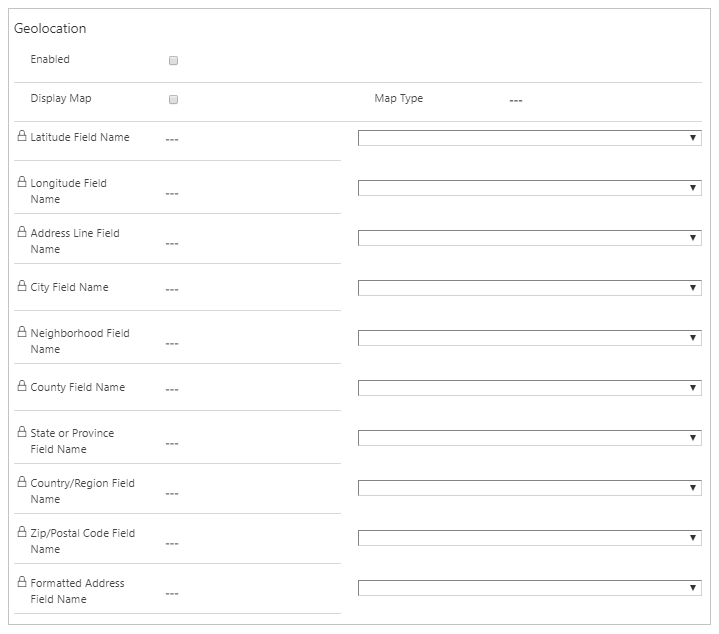
Notă
Secțiunea de geolocație nu este vizibilă în mediul Cloud suveran în Germania. Dacă un utilizator a activat geolocația utilizând un alt formular, aceasta nu va fi afișată în timpul redării pe portal.
Considerații
- Un Formular multipași trebuie să fie asociat cu o pagină web pentru un site web dat, pentru ca formularul să fie vizibil în cadrul site-ului.
- Componentele codului la nivel de câmp sunt în versiune preliminară publică și pot fi adăugate la formulare. Mai multe informații: Adăugați o componentă de cod într-un câmp dintr-o aplicație proiectată pe bază de model
- Coloanele de cumul pe formularele de portal pot apărea uneori ca editabile, deși sunt destinate doar citirii. Pentru a vă asigura că aceste coloane rămân doar în citire, marcați coloana ca Doar în citire pe formularul de aplicație proiectate pe bază de model.
Consultați și
Configurarea unui portal
Definiți formularele de bază
Pașii formularului cu mai mulți pași pentru portaluri
Metadate de formulare cu mai mulți pași pentru portaluri
Configurația de subgrilă a formularului cu mai mulți pași pentru portaluri
Configurația de note de formulare multipași pentru portaluri
Notă
Ne puteți spune care preferințele dvs. lingvistice pentru documentație? Răspundeți la un chestionar scurt. (rețineți că acest chestionar este în limba engleză)
Chestionarul va dura aproximativ șapte minute. Nu sunt colectate date personale (angajament de respectare a confidențialității).
Feedback
În curând: Pe parcursul anului 2024, vom elimina treptat Probleme legate de GitHub ca mecanism de feedback pentru conținut și îl vom înlocui cu un nou sistem de feedback. Pentru mai multe informații, consultați: https://aka.ms/ContentUserFeedback.
Trimiteți și vizualizați feedback pentru